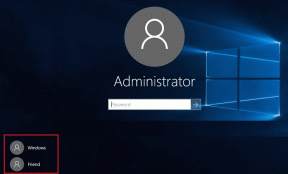Come risolvere il problema di download lento di Microsoft Store?
Varie / / November 28, 2021
Il download lento è probabilmente l'ultima cosa a cui puoi pensare mentre scarichi un'applicazione pesante in Windows 10. La maggior parte delle persone si è lamentata del Problema di download lento di Microsoft Store. Se sei sicuro che il problema non riguardi la tua connessione Internet, il problema riguarda Microsoft Store. Le persone si lamentano regolarmente del calo della velocità di Internet a pochi kbps quando scaricano qualcosa dallo store Microsoft. Vuoi prontamente risolvere questo problema di download lento di Microsoft Store in modo da poter installare facilmente le applicazioni dallo Store. È una delle piattaforme più utilizzate per il download e l'installazione di applicazioni in Windows 10.
In questo articolo, discuteremo alcuni metodi che possono essere utilizzati per aggiustare Problema di download lento di Microsoft Store. Cerchiamo prima di discutere alcuni dei problemi che possono causare velocità di download lente in Microsoft Store.
Nota: Prima di procedere, assicurati di disporre di una connessione Internet attiva per scaricare le impostazioni e il software appropriati quando necessario. Se la tua larghezza di banda Internet è bassa, prova ad aggiornare il tuo piano attuale. Potrebbe anche essere uno dei motivi alla base del problema del download lento di Windows Store.

Contenuti
- Come risolvere il problema di download lento di Microsoft Store
- 9 modi per risolvere il problema di download lento di Microsoft Store
- 1. Esegui lo strumento di risoluzione dei problemi di Windows Store
- 2. Registra nuovamente Microsoft Store
- 3. Controlla i limiti di velocità di download nascosti
- 4. Riavvia il router
- 5. Svuota la cache di Windows Store
- 6. Installazione di aggiornamenti in sospeso
- 7. Elimina cartella SoftwareDistribution
- 8. Disattiva temporaneamente l'antivirus
- 9. I server Microsoft potrebbero essere inattivi
Come risolvere il problema di download lento di Microsoft Store
Ci possono essere vari motivi possibili per il Problema di download lento di Microsoft Store. Ne abbiamo analizzati alcuni e li abbiamo menzionati di seguito:
a) File di Windows Store danneggiato
Questo è uno dei problemi più comuni dietro il problema del download lento. Il file di Windows Store è stato danneggiato o l'archivio eseguibile principale è stato danneggiato. Questi due possono essere i motivi principali alla base del problema. Puoi risolvere questo problema registrandoti nuovamente in Microsoft Store.
b) Glitch di Windows Store
Se la tua finestra è relativamente obsoleta, questo può anche essere il motivo del problema di download lento di Microsoft Store. Puoi risolvere questo problema eseguendo lo strumento di risoluzione dei problemi di Windows Store, che può verificare la presenza di problemi persistenti all'interno del sistema.
c) Scarica il limite di velocità
C'è una funzione di limite di velocità di download presente in Windows 10, che imposta un limite alla velocità di Internet. Assicurati di disabilitarlo, in quanto può anche essere il motivo alla base del Problema di download lento di Microsoft Store. Non puoi negare il fatto che Microsoft Windows si sta modernizzando drasticamente e ha bisogno di molta larghezza di banda. Quindi, se c'è un limite di download, alla fine finirà in download lenti. Puoi risolvere il problema del download lento di Microsoft Store rimuovendo eventuali limiti di velocità di download che potresti aver impostato. Puoi rimuoverli dalle Impostazioni di ottimizzazione della consegna.
d) Glitch del router
Se stai usando a indirizzo IP dinamico, allora sei vulnerabile ad affrontare questo problema. Mantenere un IP dinamico può creare problemi di fiducia con Microsoft Store, influenzando direttamente la velocità di download. In alcuni casi, la velocità di download può ridursi fino a pochi kbps. La parte buona è che si tratta di un problema temporaneo che può essere risolto facilmente riavviando il modem o il router.
e) Esecuzione di applicazioni in background
Windows 10 è noto per il download o l'installazione di aggiornamenti senza previa autorizzazione degli utenti. Scarica molte cose in background, di cui gli utenti non sono a conoscenza. Se stai riscontrando un problema di download lento, controlla gli aggiornamenti di Windows e le app in background, che potrebbero utilizzare la maggior parte della larghezza di banda.
f) Memorizza cache
Il Microsoft Windows Store potrebbe essere danneggiato, il che può essere il motivo alla base Il problema del download lento di Microsoft Store. È uno dei problemi più comuni dietro i download lenti.
g) Interferenza di terze parti
Potresti aver installato app di terze parti sul desktop per errore, il che potrebbe impostare un limite alla velocità di download. Assicurati di essere a conoscenza di tali app e disinstallale.
h) Cartella di distribuzione del software
Quando la cartella SoftwareDistricution è danneggiata, non è possibile installare alcuna applicazione sul desktop. Puoi risolvere questo problema eliminando la cartella SoftwareDistribution dal sistema e reinstallandola di nuovo.
Questi sono alcuni dei motivi principali alla base della velocità di download in Microsoft Store. Passiamo ora ad alcuni metodi per risolvere il problema di download lento di Microsoft Windows Store.
9 modi per risolvere il problema di download lento di Microsoft Store
Sono disponibili diversi metodi per risolvere questo problema. Di seguito sono riportati alcuni dei metodi più efficaci e affidabili che puoi utilizzare per risolvere il problema della velocità di download lenta di Windows Store.
1. Esegui lo strumento di risoluzione dei problemi di Windows Store
Windows 10 è noto per le sue affascinanti funzionalità. Viene fornito con un'opzione di risoluzione dei problemi che può facilmente scoprire i problemi con il tuo PC. Puoi eseguire lo strumento di risoluzione dei problemi di Windows Store per risolvere il problema di download lento di Microsoft Store:
1. Dal Menu Start o icona di Windows, cerca il Risoluzione dei problemi opzione.
2. Clicca sul Impostazioni di risoluzione dei problemi, che ti porterà all'elenco delle applicazioni Windows che puoi risolvere.
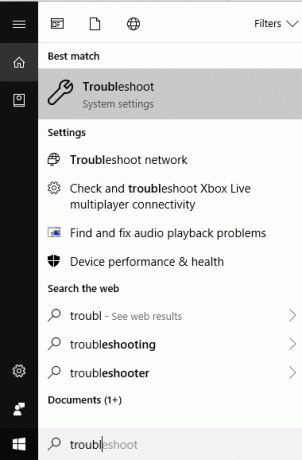
3. Ora, fai clic su Ulteriori strumenti per la risoluzione dei problemi.
4. Cercare App di Windows Store allora cleccare Correrelo strumento di risoluzione dei problemi.

5. Attendi qualche minuto e controlla se ha rilevato problemi significativi.
2. Registra nuovamente Microsoft Store
Molte persone hanno provato questo metodo e hanno trovato risultati soddisfacenti. Devi solo registrarti nuovamente sul tuo Microsoft Windows Store, che rimuoverà la cache precedente. Segui questa guida per ripristinare il tuo account Microsoft Windows Store:
1. premere Tasto finestra + I purepenna Impostazionie fare clic su App.
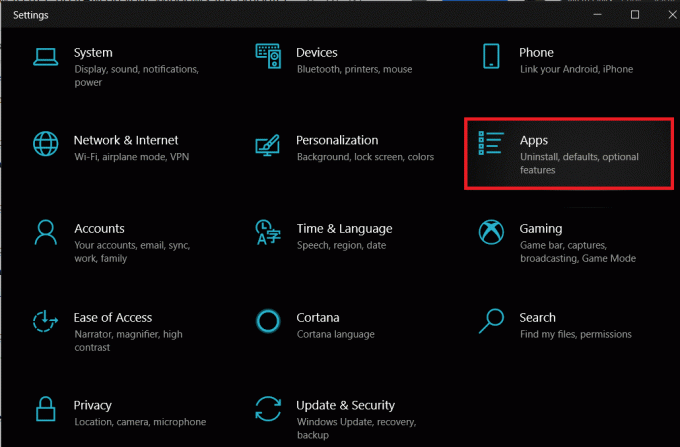
2. Trova Microsoft Store sotto App e funzionalità. Clicca su 'Opzioni avanzate’

3. Scorri fino in fondo e vedrai il Ripristina opzione, fare clic su di essa e hai ripristinato con successo il tuo Microsoft Store.
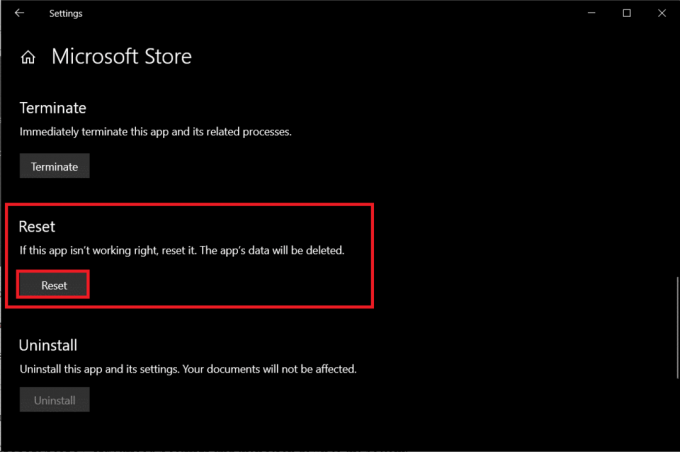
Leggi anche:Mostra sempre le barre di scorrimento nelle app di Windows 10 Store
3. Controlla i limiti di velocità di download nascosti
Se rimuovi il limite di velocità di download nascosto, aumenterà la velocità massima di download, risolvendo automaticamente il problema Problema di download lento di Microsoft Store. La maggior parte degli utenti non è a conoscenza del limite di velocità di download nascosto. Microsoft afferma che il sistema operativo Windows 10 controlla e ottimizza la larghezza di banda necessaria per il download degli aggiornamenti. La velocità massima della larghezza di banda è ridotta a circa il 45% della velocità effettiva. Vediamo come modificare i limiti di velocità di download:
1. Premi il tasto Windows + I per aprire le Impostazioni, quindi fai clic su Aggiornamento e sicurezza.

2. Scorri verso il basso fino alla parte inferiore dello schermo e fai clic su "Opzioni avanzate.’

3. Clicca su 'Ottimizzazione della consegna' sotto il Metti in pausa gli aggiornamenti sezione.
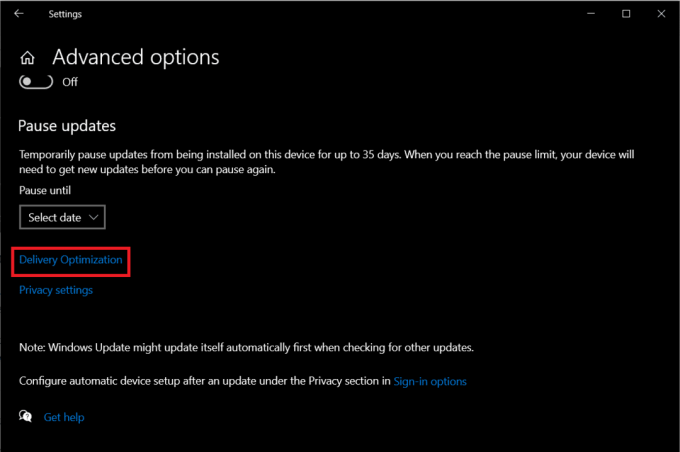
4. Ora scorri verso il basso e fai di nuovo clic su Opzioni avanzate nella sezione "Consenti download da altri PC".

5. Sotto il 'Scarica le impostazioni’, cerca la Percentuale di larghezza di banda misurata e spunta l'opzione ‘Limita la quantità di larghezza di banda utilizzata per scaricare gli aggiornamenti in background’.
6. Vedrai un cursore sotto "Limita la quantità di larghezza di banda utilizzata per scaricare gli aggiornamenti in background’. Assicurati di farlo scorrere fino al 100%.
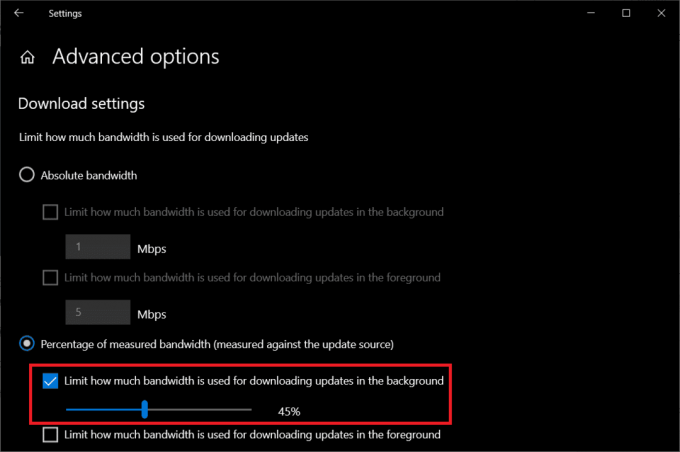
7. Ancora una volta, prova a scaricare qualsiasi applicazione da Microsoft Store e verifica se la velocità di download migliora o meno.
Se questo metodo non funziona per te, segui il metodo successivo.
4. Riavvia il router
In alcuni casi, il problema potrebbe risiedere nel router anziché in Microsoft Store. Ora per risolvere il problema di Internet lento di Microsoft Store, devi controlla il tuo router Ci sono più opzioni disponibili dove puoi testa la velocità della larghezza di banda del router. Se il tuo router non ti dà la velocità desiderata, assicurati di riavviarlo. premi il Pulsante di riavvioo scollegare fisicamente il cavo di alimentazione. Dopo aver atteso qualche secondo, ricollegare il cavo di alimentazione e dargli il tempo di ristabilire la connessione. Controlla la velocità di Internet provando a installare qualsiasi applicazione da Microsoft Store.
5. Svuota la cache di Windows Store
Se il problema della velocità di download lenta di Microsoft Store persiste, prova a svuotare la cache di Windows Store.
1. Apri il Menu iniziale e cerca Prompt dei comandi. Clicca su Eseguire come amministratore opzione.

2. Ora digita "wreset"comando nella finestra del prompt dei comandi con privilegi elevati e premere accedere. Questo cancellerà tutta la cache memorizzata da Microsoft Store.
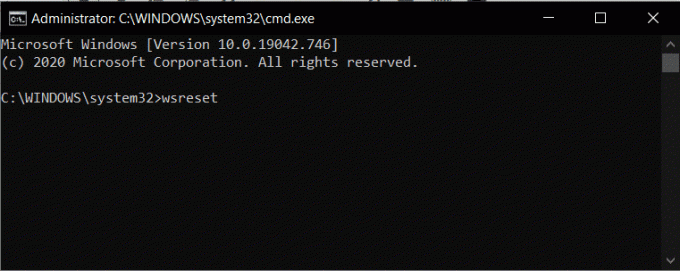
3. Fai clic su conferma e vedrai un messaggio di conferma che afferma che "La cache del negozio è stata cancellata.”
6. Installazione di aggiornamenti in sospeso
Se la tua finestra ha aggiornamenti in sospeso, può causare problemi con la velocità di download con Microsoft Store. Windows 10 è noto per le sue famigerate azioni per dare la priorità all'installazione degli aggiornamenti. Ciò potrebbe comportare una diminuzione della larghezza di banda per altri aggiornamenti o installazioni. Puoi risolvere questo problema installando tutti gli aggiornamenti di Windows in sospeso:
1. Premi il tasto Windows + R per aprire Esegui finestra di dialogo e digita "impostazioni ms: windowsupdate"poi colpisci accedere.
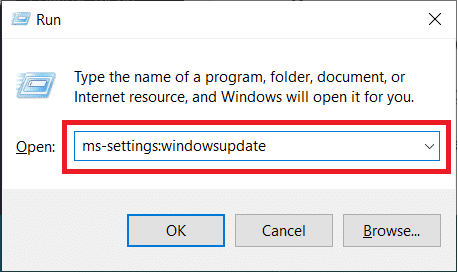
2. Questo aprirà il Finestra di Windows Update. Ora clicca su Cdiamine per gli aggiornamenti e scarica e installa eventuali aggiornamenti in sospeso.

3. Una volta aggiornato tutto, vai su Microsoft Store, prova a installare qualsiasi applicazione e tieni sotto controllo la velocità di download.
7. Elimina cartella SoftwareDistribution
La cartella SoftwareDistribution danneggiata può essere il motivo dietro di te Problema di download lento di Microsoft Store. Per risolvere questo problema, è possibile seguire i passaggi indicati qui per eliminare la cartella SoftwareDistribution.

8. Disattiva temporaneamente l'antivirus
A volte l'antivirus può causare un conflitto e limitare la larghezza di banda del sistema. Non consentirà il download di alcuna applicazione sospetta sul tuo sistema. Per questo, è necessario disabilitare temporaneamente l'antivirus e verificare se il problema del download lento di Microsoft Store è stato risolto o meno.
1. Fare clic con il tasto destro del mouse su Icona del programma antivirus dalla barra delle applicazioni e selezionare Disattivare.

2. Quindi, seleziona l'intervallo di tempo per il quale il L'antivirus rimarrà disabilitato.

Nota: scegliere il minor tempo possibile, ad esempio 15 minuti o 30 minuti.
3. Una volta terminato, prova di nuovo a installare qualsiasi applicazione da Microsoft Store e controlla se l'errore si risolve o meno.
9. I server Microsoft potrebbero essere inattivi
Non puoi incolpare il tuo ISP o il tuo computer ogni volta che affronti un problema relativo alla larghezza di banda. A volte, è possibile che i server Microsoft siano inattivi e non consente a nessun bot di recuperare i dati dal suo archivio. Per risolvere questo problema, è necessario attendere alcune ore e riavviare nuovamente il computer.
Consigliato:
- Correggi Windows Store che non si carica in Windows 10
- Correggi l'errore della cache di Windows Store potrebbe essere danneggiato
- Come eliminare la cartella System32 in Windows?
- Correzione: Windows SmartScreen non può essere raggiunto in questo momento
Questi sono alcuni dei metodi che puoi implicare per risolvere il problema di download lento di Microsoft Store. Ci auguriamo che questa guida sia stata utile e che tu sia stato in grado di risolvere facilmente il problema del download lento con Microsoft Store. Ma se hai ancora domande, sentiti libero di farle nella sezione commenti.